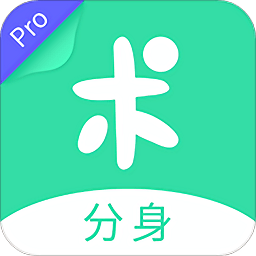效果說明 利用 Premiere pro 1.5 中字幕工具的預製模板功能製作模板字幕效果。【模板字幕效果】如圖 45-1 所示,實際效果請欣賞隨書光盤中【源文件】︱【實例 45 】︱【模板字幕效果】。 創作思路 利用 Premiere pro 1.5 的預置模版製作圖像的標題說明效果。其流程大體為:首先新建項目,導入素材,然後打開【字幕】工具調入模板並進行文字編排設置,保存字幕文件後與圖像進行合成設置,最後輸出保存文件。 知識要點 掌握字幕工具的模板功能,提高工作效率。 操作步驟 1• 新建項目。運行軟件,新建項目文件取名為【實例 45 】,在【裝載預置】中選擇【 DV-PAL 】,保存項目源文件。 2• 導入素材。雙擊【項目】窗口空白處,彈出【輸入】對話框,導入光盤中【源素材】︱【實例 45 】︱【 97. jpg 】文件。 3• 新建字幕。編入素材至軌道,然後按鍵盤 F9 鍵,彈出字幕設計工作窗口,進行字幕編輯工作並且保存字幕文件,如圖 45-2 和圖 45-3 所示。 [page]
4• 編輯素材。將字幕文件拖至軌道後,添加濾鏡並進行動畫設置,如圖 44-4 和圖 44-5 所示。 5• 保存文件。完成各項的設置後,按空格鍵進行預覽,沒有問題後即可將文件輸出,這樣就完成了本實例操作。